Mit dem Dashboard zu Emissionsauswirkungen für Azure-Konnektor Daten importieren
Das Dashboard Nachhaltigkeit enthält einen Konnektor zum Dashboard zu Emissionsauswirkungen für Azure. Das Dashboard zu Emissionsauswirkungen gibt Ihnen Einblick in die CO2-Emissionen, die durch Azure-Dienste erzeugt werden. Die CO2-Bilanzierung von Microsoft erstreckt sich auf alle drei Scopes der Emissionen mit einer von einer dritten Partei validierten Methodik. Es verwendet eine konsistente und genaue Kohlenstoffbilanzierung, um die Auswirkungen von Microsoft Cloud Services auf den ökologischen Fußabdruck der Kunden zu quantifizieren. Microsoft ist der einzige Cloud-Anbieter, der Kunden dieses Maß an Transparenz bietet, wenn sie Berichte für freiwillige oder gesetzlich vorgeschriebene Berichtspflichten erstellen. Mit dem Dashboard zu Emissionsauswirkungen können Benutzer die folgenden Aufgaben ausführen:
- Verfolgen Sie direkte und indirekte Treibhausgasemissionen, die mit ihrer Cloud-Nutzung zusammenhängen.
- Verstehen Sie die Emissionen, die im Laufe der Zeit durch die Effizienz der Microsoft Rechenzentren vermieden wurden.
- Teilen Sie Ergebnisse ganz einfach über den Cloud-Datenexport. Die Ergebnisse werden in CO2-Äquivalenten in Tonnen angezeigt.
Der Sustainability Manager bietet die Möglichkeit der Verbindung mit dem Dashboard zu Emissionsauswirkungen über sein Konnektor Framework. Azure-Kunden können mit dem Sustainability Manager nicht nur ihre gesamten CO2-Emissionen über die verschiedenen Scopes hinweg ermitteln, sondern auch Einblicke in ihre Scope-3-Emissionen aus Azure-Services gewinnen. Für den Zugriff auf das Dashboard zu Emissionsauswirkungen sind eine Enterprise Agreement (EA)-Registrierungsnummer oder eine Abrechnungskonto-ID und Administratorzugriff erforderlich. Nachdem die Anmeldeinformationen validiert wurden, kann es bis zu 24 Stunden dauern, bis eine Verbindung hergestellt und Nutzungsdaten berechnet werden.
Voraussetzungen für das Dashboard zu Emissionsauswirkungen
Azure-Emissionen stehen in direktem Zusammenhang mit Azure-Kosten. Daher müssen sowohl der Dienstprinzipal, der zum Lesen von Azure-Emissionen verwendet wird, als auch der Benutzer, der die Verbindung in Sustainability Manager erstellt, über die Berechtigung zum Lesen von Rechnungskontodaten aus Ihrem Azure-Abonnement verfügen.
Darüber hinaus müssen Sie die Registrierungskonten und Rechnungskonten verstehen, die je nach Azure-Abonnement getrennt sind:
Wenn Sie ein Rechnungskonto Ihres Azure-Abonnements verwenden, benötigen Sie mindestens Leseberechtigung/-zugriff. Das Abrechnungskonto muss sich auf demselben Mandanten befinden wie Sustainability Manager. Weitere Informationen zu Abrechnungskontorollen und -berechtigungen finden Sie unter Verstehen der Administratorrollen der Microsoft-Kundenvereinbarung in Azure.
Wenn Sie ein Enterprise Agreement (EA)-Konto Ihres Azure-Abonnements verwenden, müssen Sie dem Dienstprinzipal die Rolle „EnrollmentReader“ zuweisen. Weitere Informationen zu Berechtigungen und dem Zuweisen von Rollen für einen EA finden Sie unter Zuweisen von Rollen zu Azure Enterprise Agreement-Dienstprinzipalnamen.
Bevor Sie eine Verbindung zum Dashboard zu Emissionsauswirkungen herstellen können, führen Sie die folgenden Schritte aus:
Richten Sie einen Dienstprinzipal ein.
- Erstellen Sie ein neues Dienstprinzipal im gleichen Mandant wie Sustainability Manager.
- Weisen Sie dem neuen Dienstprinzipal (oder EnrollmentReader, wenn Sie ein EA-Konto verwenden) die Rolle Abrechnungskontoleser zu.
Stellen Sie sicher, dass der Benutzer, der die Verbindung im Sustainability Manager erstellt, auch über die Rolle Abrechnungskonteoleser verfügt (oder „EnrollmentReader“, wenn Sie ein EA-Konto verwenden).
Wichtig
Stellen Sie sicher, dass die richtigen Berechtigungen auf alle Rechnungs- oder Registrierungskonten angewendet wurden.
Sie können keine einzelne Verbindung für mehrere Abrechnungskonten erstellen und müssen eine Verbindung pro Abrechnungskonto erstellen.
Sustainability Manager unterstützt keinen mandantenübergreifenden Zugriff auf Dashboard zu Emissionsauswirkungen-Informationen in Azure.
Verbindung mit dem Dashboard zu Emissionsauswirkungen herstellen
Führen Sie die folgenden Schritte aus, um Daten aus dem Dashboard zu Emissionsauswirkungen zu importieren.
Wählen Sie im linken Navigationsbereich unter Datenverwaltung die Option Datenimporte.
Wählen Sie die Kachel DATENANBIETER-KONNEKTOREN aus.
Wählen Sie unter Wählen Sie eine Datenquelle die Option Dashboard zu Emissionsauswirkungen für Azure, um Ihre Daten zu verbinden, und wählen Sie dann Weiter.
Wenn Sie zum ersten Mal eine Verbindung mit dem Dashboard zu Emissionsauswirkungen herstellen, geben Sie die Anmeldeinformationen für das Dashboard zu Emissionsauswirkungen für Azure ein. Wählen Sie in der Dropdown-Liste Anmeldeinformationen auswählen die Option +Anmeldeinformationen hinzufügen. Geben Sie in den Felder die folgenden Informationen ein:
Feld Beschreibung Anmeldeinformationen Spitzname Benutzerfreundlicher Anzeigename. Kunden-ID Client-ID des Dienstprinzipals. Clientgeheimnis Geheimer Clientschlüssel des Dienstprinzipals. Rechnungs-ID Rechnungs-ID des Abrechnungskontos für Ihr Azure-Abonnement. Die Abrechnungs-ID finden Sie im Azure-Portal unter Cost Management & Billing. Organisationseinheit Wählen Sie die Organisationseinheit aus, der Azure-Emissionen zugeordnet werden sollen. 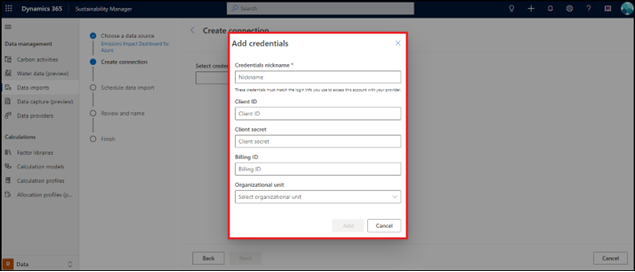
Wählen Sie Hinzufügen aus. Das System benötigt möglicherweise bis zu 45 Sekunden, um die Anmeldeinformationen zu validieren. An diesem Punkt können Sie weitere Anmeldeinformationen hinzufügen oder mit dem nächsten Schritt fortfahren, indem Sie Weiter auswählen.
Planen Sie die Datenaktualisierung. Die Aktualisierung kann automatisch in einer definierten Häufigkeit oder nach einem definierten Zeitplan erfolgen.
Geben Sie einen Namen ein und wählen Sie dann Verbinden aus.
Wählen Sie Fertig aus.
Anmeldeinformationen von der Seite Datenanbieter hinzufügen
Mit dem Sustainability Manager können Benutzer Anmeldeinformationen für Konnektoren wie das Dashboard zu Emissionsauswirkungen direkt auf der Seite Datenanbieter eingeben. Auf diese Weise müssen Benutzer beim Einrichten eines Imports keine Anmeldeinformationen eingeben. Ein Benutzer kann einfach die eingegebenen Anmeldeinformationen in der Dropdown-Liste auswählen und mit dem Hinzufügen des Imports fortfahren.
Um Anmeldeinformationen von der Seite Datenanbieter hinzuzufügen, gehen Sie folgendermaßen vor.
Wählen Sie im linken Navigationsbereich unter Datenverwaltung die Option Datenanbieter.
Wählen Sie in der Liste der Anbieter Dashboard zu Emissionsauswirkungen für Azure. Eine Detailseite wird geöffnet.
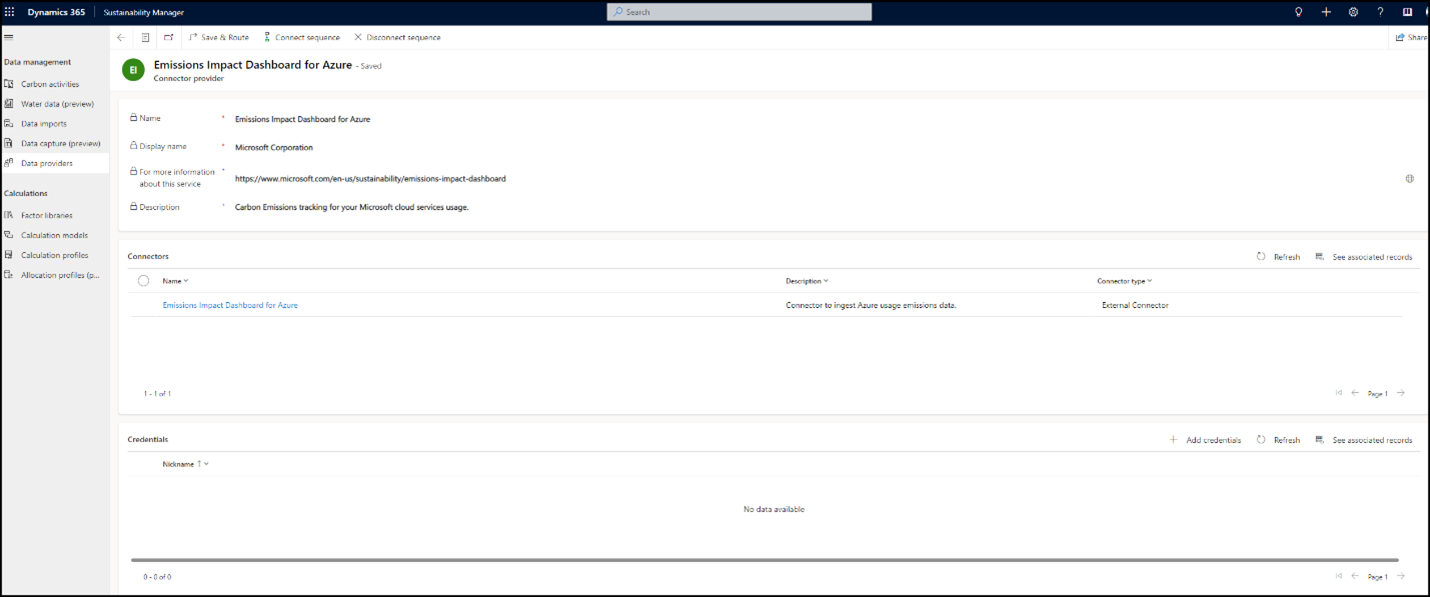
Wählen Sie unten auf der Seite unter Anmeldeinformationen die Option Anmeldeinformationen hinzufügen. Es erscheint das gleiche Dialogfeld wie beim Importieren.
Geben Sie die Anmeldedaten für das Dashboard zu Emissionsauswirkungen ein. Zu diesen Details gehören ein Spitzname für Anmeldeinformationen, eine Client-ID, ein Client-Geheimnis, eine Abrechnungs-ID, eine Mandanten-ID und eine Organisationseinheit.
Wenn Sie fertig sind, wählen Sie Hinzufügen. Das System bestätigt die Anmeldedaten und fragt, ob Sie weitere Anmeldedaten hinzufügen möchten.
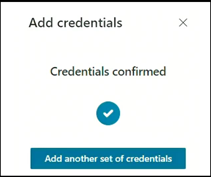
Wenn Sie keine weiteren Anmeldeinformationen hinzufügen möchten, schließen Sie die Anmeldeinformationen hinzufügen-Seite. Sie gelangen auf die Seite Import erstellen.
Wählen Sie die eingegebenen Anmeldeinformationen aus, und wählen Sie dann Weiter aus.
Planen Sie die Datenaktualisierung. Die Aktualisierung kann automatisch in einer definierten Häufigkeit oder nach einem definierten Zeitplan erfolgen.
Geben Sie einen Namen ein, und wählen Sie Import erstellen.
Wählen Sie Fertig aus.
Wenn Sie einen neue Importm zum Dashboard zu Emissionsauswirkungen hinzufügen, stehen diese Anmeldedaten nun zur Auswahl in der Dropdown-Liste unter dem angegebenen Kurznamen zur Verfügung.
Einen Import eines Dashboards zu Emissionsauswirkungen bearbeiten
Mit dem Sustainability Manager können Benutzer eine zuvor erstellte Verbindung zum Dashboard zu Emissionsauswirkungen aktualisieren und neue Anmeldeinformationen hinzufügen, die geplante Aktualisierung ändern oder den Namen der Verbindung aktualisieren.
Führen Sie die folgenden Schritte aus, um eine vorhandene Verbindung zum Dashboard zu Emissionsauswirkungen zu bearbeiten.
Wählen Sie im linken Navigationsbereich unter Datenverwaltung die Option Datenimporte.
Wählen Sie den bestehenden Datenimport für das Dashboard zu Emissionsauswirkungen.
Wählen Sie Import bearbeiten oben auf der Seite.
Um neue Anmeldeinformationen hinzuzufügen, wählen Sie Anmeldeinformationen hinzufügen in der Dropdown-Liste.
Geben Sie die Details ein, die zum Erstellen der neuen Anmeldeinformationen erforderlich sind, und wählen Sie dann Hinzufügen. Wählen Sie unten auf der Seite Weiter.
Wenn Sie nur den Zeitplan für die Datenaktualisierung aktualisieren möchten, wählen Sie Weiter am Ende der Seite aus. Sie können dann die Datenaktualisierung oder den Importnamen aktualisieren. Wenn Sie fertig sind, klicken Sie auf Speichern.
Wählen Sie Fertig aus.
Verwandte Informationen
- Übersicht zum Datenimport
- Inkrementelle Datenaktualisierung
- Datenimport mit Excel-Vorlagen
- Datenimport mit Power Query
- Importieren Sie Daten mit Datenanbieter-Konnektoren
- Daten manuell importieren
- Eigentümer der Datenimportverbindung ändern (Vorschauversion)
- Überprüfen von Datenimporten
- Überlegungen und FAQ
- Integration
